استفاده از دکمهها این امکان را برای شما فراهم میکند که گزارشات و دشبوردهایی را طراحی کنید که مشابه یک برنامه رفتار کنند، و به موجب آن، محیطی جذاب و خوشایند ایجاد کنید که کاربران بتوانند در محتوای Power BI کلیک، Hover کرده و تعامل برقرار کنند. میتوانید از دکمهها برای ایجاد گزارشات در Power BI Desktop استفاده کرده و گزارشات ایجاد شده را در Power BI Service به اشتراک گذاشته و منتشر کنید.
استفاده از Button ها در Power BI
دکمههایی که در Power BI Desktop برای استفاده در گزارشات و دشبوردها ایجاد میکنید در Power BI Service قابل انتشار میباشند.
ایجاد دکمه در گزارشات
برای ایجاد دکمه در یک گزارش Power BI Desktop، در نوار بالای صفحه در Home Tab دکمه Button را انتخاب کنید، در نوار باز شده از بین مجموعه گزینههای موجود مطابق شکل زیر، میتوانید Button مورد نظر خود را انتخاب کنید.
استفاده از Button ها در Power B
هنگامی که دکمه را به وجود میآورید و بر روی آن کلیک میکنید، در Visualization Pane گزینههای زیادی را میتوانید مشاهده کنید که به شما کمک میکند که Button را براساس نیاز خود تنظیم کنید. برای مثال، میتوانید گزینه Button Text را خاموش و یا روشن کنید، آیکن Button، عنوان، Fill و Action که تعیین کننده عملکرد دکمه در زمان کلیک کاربر میباشد را تغییر دهید.
استفاده از Button ها در Power BI
تنظیم ویژگیهای Button در هنگام بدون نقش بودن، Hovered over یا در حالت انتخاب
دکمهها در Power BI میتوانند دارای سه حالت باشند:
- پیش فرض (زمانی که در وضعیت انتخاب یاHovered Over نیستند.)
- در وضعیت Hovered over
- در وضعیت انتخاب ( اغلب اشاره دارد به زمانی که در حالت کلیک است.)
بیشتر Cardهای موجود در Visualization Pane میتوانند به صورت جداگانه براساس این سه حالت اصلاح شوند، و انعطافپذیری زیادی را برای شخصیسازی دکمهها برای شما فراهم کنند.
Cardهای زیر در Visualization Pane به شما امکان میدهد قالببندی یا رفتار یک دکمه را براساس سه حالت آن تنظیم کنید.
- Button text
- Icon
- Outline
برای انتخاب اینکه دکمه در هر حالت چطور باید ظاهر شود، یکی از Cardها را باز کرده و یکی از سه حالت را از لیست باز شده انتخاب کنید. در تصویر زیر باز شدن Outline و انتخاب یکی از سه حالت Default، Hover، Selected را برای آن مشاهده میکنید.
استفاده از Button ها در Power BI
انتخاب عملکرد (Action) برای دکمه
می توانید هر عملکردی را که دکمه باید در حالت انتخاب کاربر داشته باشد را انتخاب کنید. همچنین می توانید گزینه هایی برای دکمه Action در Visualization pane در اختیار داشته باشید.
استفاده از Button ها در Power BI
گزینههای Action عبارتند از:
- Back
- Bookmark
- Q&A
انتخاب دکمه Back کاربر را به صفحه اخیر گزارش باز میگرداند. این گزینه به خصوص برای صفحات Drill-Down مفید میباشد.
انتخاب دکمه Bookmark، صفحه گزارش مربوط به Bookmark را که برای گزارش فعلی تعریف شده است، ارائه میشود. برای مطالعه بیشتر درباره کاربرد Bookmarkها در Power BI و نیز کاربرد دکمهها در bookmarkها میتوانید مقاله « Bookmark در Power BI » را در سایت ما به آدرس www.keysun-co.com شرکت هوش تجاری کیسان مطالعه کنید.
انتخاب گزینه Q&A پنجره Explorer Q&A را ارائه میدهد.
میتوانید برای امتحان و یا استفاده از دکمهها دکمه CTRL را نگه داشته و بر روی دکمه مورد نظر کلیک کنید.


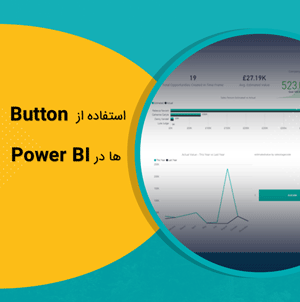

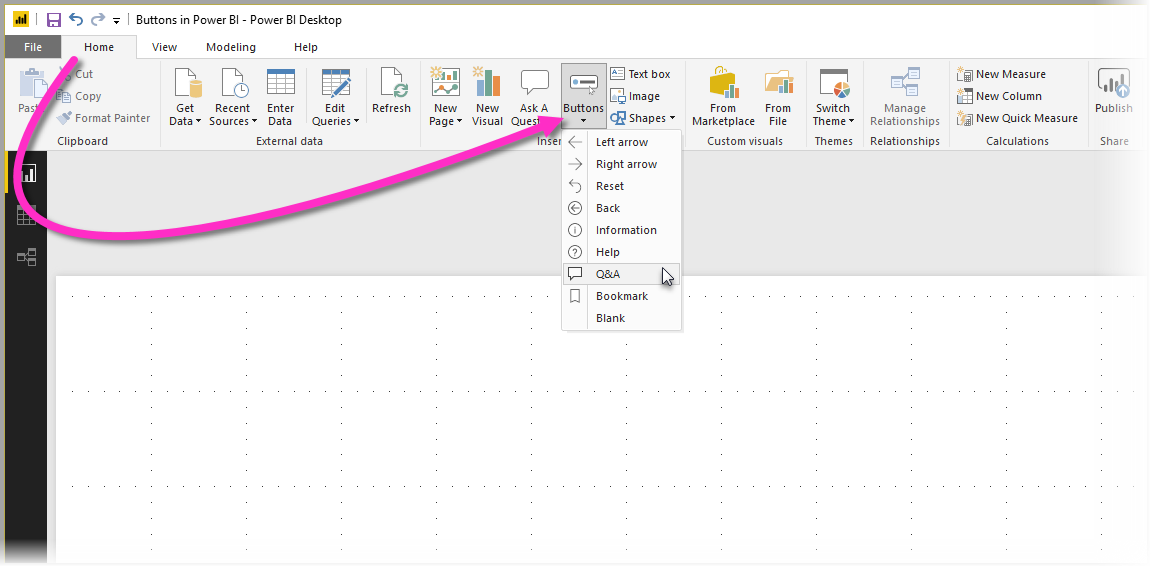


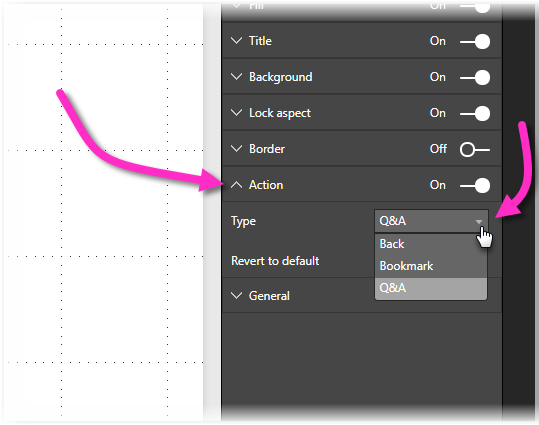






1 دیدگاه